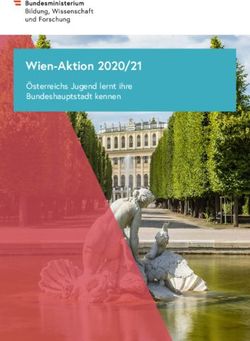+MAKING CODING + MEDIENIDEEN - 14 kreative - medien+bildung.com
←
→
Transkription von Seiteninhalten
Wenn Ihr Browser die Seite nicht korrekt rendert, bitte, lesen Sie den Inhalt der Seite unten
RUSSWORT IMPRESSUM Herausgeber medien+bildung.com gGmbH Lernwerkstatt Rheinland-Pfalz Turmstr. 10 67059 Ludwigshafen Registernummer: HRB 60647 Gerichtsstand: Amtsgericht Ludwigshafen Verantwortlich Katja Friedrich (Geschäftsführerin) Tel.: (0621) 52 02 256 info@medienundbildung.com Redaktion Christian Kleinhanß Hans-Uwe Daumann Autor/innen Katja Batzler Christopher Bechtold Hans-Uwe Daumann Birgid Dinges Steffen Griesinger Christian Kleinhanß Anna-Lena Kramer Friedhelm Lorig Katja Mayer Bildnachweis medien+bildung.com, LMK Gestaltung Kristin Lauer, www.diefraulauer.com, Mannheim Druck Flyeralarm Dieses Werk ist lizenziert unter einer Creative Commons Namensnennung 3.0 Deutschland Lizenz 2
Mit Making und Coding halten zwei Begriffe, die in der digi
talen Kultur der USA geprägt wurden, Einzug in unsere
Bildungsdiskussion. Der fortschrittsoptimistische Ansatz des
„DIY“, des „Do it yourself!“, verbunden mit der Idee des Ent-
repeneurship, des Gründergeistes, ist hier verknüpft mit den
immens wichtigen Themen der Nachhaltigkeit in und der Teil-
habe möglichst Aller an einer digital geprägten Gesellschaft.
Der niedrigschwellige Einstieg in die kreative Entwicklung
von digital-analogen Schnittstellen, in Upcycling, Program-
mierung und Robotik wird popularisiert durch das Angebot an
komprimierten, vereinfachten Minirechnern, mit denen sich
schon Grundschülerinnen und -schüler auf den Weg machen,
die Welt der Algorithmen zu begreifen.
Die Landeszentrale für Medien und Kommunikation sieht es
als ihre Aufgabe an, diesen neuen, bedeutsamen Inhalts-
bereich der Medienkompetenz für möglichst viele Menschen
in Rheinland-Pfalz zu öffnen. medien+bildung.com, Tochter
gesellschaft der LMK, ist auch unser Maker Labor. Die vor-
liegende Broschüre „Making + Coding in der Schule“ ist ein
weiteres Beispiel dafür, dass wir die Ideen und Erfahrungen
des medienpädagogischen Teams allen Akteurinnen und
Akteuren der schulischen Bildung zur Verfügung stellen
möchten. Lassen Sie sich anregen und anstecken! Die Welt
des „Making + Coding“ verspricht Abenteuer und Reisen in
bisher unentdeckte Länder. Digitale Bildung und der Erwerb digitaler Kompetenzen ent-
scheiden zunehmend über Berufs- und Lebenschancen und
Dr. Marc Jan Eumann sind Voraussetzung für eine souveräne Teilhabe an einer
Direktor der Landeszentrale für Medien und Kommunikation digitalisierten Lebenswelt. „Medienkompetenz macht Schule“
heißt es daher seit vielen Jahren in Rheinland-Pfalz, auch
in der Grundschule. Neue Unterrichts- und Arbeitsformen
eröffnen Möglichkeiten des individualisierten und selbstge-
steuerten Lernens und unterstützen das gemeinsame Arbeiten
und die Kreativität. „Einfach machen! Making und Coding in
der Schule“ – der Titel der iMedia 2018 in Mainz kam nicht
von ungefähr. Das Forum für Lehrkräfte erweiterte den Blick
auf die schulische Medienbildung: Informatik, Programmie-
rung, Robotik verlieren den Nimbus der Spezialwissenschaft;
Schulen gewinnen neue außerschulische Unterstützung
aus der Wissenschaft, aus Industrie und Zivilgesellschaft.
Die kreative Beschäftigung mit Mini-Rechnern, Robotik-Bau-
kästen, 3D-Druckern, Lasercuttern, LEDs und Lötkolben hält
Einzug schon in die Grundschulen. Das Team von medien+bil-
dung.com hat mit dem „m+b Maker Space“ bei der iMedia
aufgezeigt, wie vielfältig, anregend und motivierend die Be-
schäftigung mit „Making + Coding in der Schule“ sein kann.
Ich freue mich, dass die in Mainz demonstrierten Methoden
jetzt gesammelt als Broschüre vorliegen. Lehrende und Ler-
nende kann ich nur ermutigen: „Einfach machen!“ – Freude
am Lernen und Lernerfolge sind dann sicher.
Dr. Stefanie Hubig
Ministerin für Bildung
3CO-
02 Impressum
03 Grußworte
DING
06
08
Calliope für Einsteiger
Calliope Mini – Alarmanlage
10 Algorithmen entdecken mit Cubetto
12 Calliope Mini – Erweiterung durch Sensoren und Aktoren
14 mBot – Roboter steuern und programmieren
16 Mein heißer Draht zur digitalen Zukunft
18 Coding-Tools für den Unterricht19 Basteln mit Elektroschrott
20 Raketen-Startanlage: Wasser und Papier-Raketen
22 3D Druck
24 T-Shirt Design mit dem Plotter
26 LED-Bilder
28 LED-Armbänder – Wearables
30 Bristle Bots – Bürstenroboter
MA-
5ALGORITHMEN ENTDECKEN
MIT CUBETTO
KATEGORIE
CODING Programmieren? Roboter? Algorithmus anwenden? Viele neue und schwierige Begriffe
aus der digitalen Welt! Aber programmieren mit dem Mini-Roboter „Cubetto“ ist ein-
fach - zumal ohne Computer oder Bildschirm – und spannend. Zuerst überlegen, welchen Weg der mobile
Holzwürfel mit Gesicht fahren soll, anschließend wird er über ein Steuerungsbrett, in das verschiedene Be-
fehlsknöpfe eingesteckt werden, gesteuert. Schließlich programmieren sie selbst ein Spiel. Hierbei lernen
die Kinder, dass ein Roboter nur das tut, was ein Mensch ihm vorgibt.
KLASSENSTUFEN VORBEREITUNG
~~1. – 2. Klasse Den Schüler/innen wird erklärt, dass sie die Programmierung eines Roboters
lernen. Als Einstieg werden die einzelnen Bestandteile von Cubetto gezeigt
ZEITBEDARF und nach ihrer Funktion gefragt. Ein kurzes Unterrichtsgespräch über Roboter
~~1-2 Doppelstunden und ihre Einsatzgebiete kann entstehen. Die Kinder nehmen jetzt die Bauteile
in die Hand und experimentieren. Wo schaltet er sich ein, was leuchtet wann,
DAS WIRD BENÖTIGT wo sind die Räder, was ist das Steuerungsteil?
~~Cubetto-Set mit Spielteppich Die bunten Steuerungsknöpfe liegen offen dabei und werden gemeinsam
~~verkleinerte Spielpläne entdeckt. Jedes Kind darf einen Knopf ins Steuerungsbrett setzen und der/
die nächste drückt den Startknopf. Was tut Cubetto? Als visuelle Hilfe werden
TIPPS Folien mit den Funktionserklärungen gut sichtbar ausgelegt oder als Präsen-
Cubetto lässt sich auf jedem beliebigen tation projiziert.
Spielfeld mit Kästchen von 15*15cm
bewegen. Das Gestalten einer eige-
nen Welt kann als Anknüpfung an das DURCHFÜHRUNG
jeweils passende Unterrichtsthema Die Lehrkraft erzählt als Einführung den Anfang einer Geschichte, die offen
erfolgen. Auch selbstgebastelte oder damit endet, dass der Roboter verschiedene Dinge einsammeln soll. Die
gesammelte Gegenstände können in die Schüler/innen erhalten pro Kleingruppe einen verkleinerten, ausgedruck-
Szenarien eingebaut werden. ten Plan des Spielteppichs, auf dem ein Startpunkt und verschiedene
6Gegenstände aus der Geschichte eingezeichnet sind. Diese gilt es nachein-
ander einzusammeln. Wie kann Cubetto seine Aufgabe lösen? Die Schüler/in-
nen überlegen sich dazu die Wege und malen die benötigten Steuerungsstei-
ne in der Reihenfolge, wie sie sie ins Steuerbrett legen würden, auf das Blatt.
Anschließend probiert jede Gruppe ihren Weg praktisch aus: sie positionieren
ihre Steuersteine im Brett, damit programmieren sie Cubetto, drücken auf
den Start-Knopf, Cubetto läuft los und die Kinder können überprüfen, ob ihre
Anleitung korrekt war und Cubetto beim Einsammeln des Gegenstands
passend zur Geschichte ankommt.
Nun werden Hindernisse eingefügt, wie eine Hecke, die nicht überschritten
werden kann oder ein Bach, zu dessen Überquerung erst Holz für ein Floß
gesammelt werden muss. Eine weitere Steigerung der Schwierigkeit erfolgt,
wenn mit den blauen Steuerungssteinen die Wiederholungs-Schleifenfunktion
eingeführt wird. Die Schüler/innen können dazu in den von ihnen gelegten
Wegen Wiederholungen und Muster erkennen, die sie durch den Schleifen-
stein ersetzen und damit den Programmcode kürzer machen.
In der nächsten Stufe programmieren die Schüler/innen in Kleingruppen
selbst Spiele, indem sie eine Folge von Aufgaben überlegen die Andere mit
Hilfe von Cubetto lösen müssen.
VARIATION/ALTERNATIVEN
In einer weiteren Stunde können ein Rechenspiel oder eine Heldengeschichte
programmiert werden. Auch können die Kinder Cubetto zeichnen lassen.
Hierzu wird mit Gummiband ein Filzstift an Cubetto befestigt und sein Weg LINKS
programmiert. Cubetto fährt nun über ein Blatt Papier, auf dem das Raster mit http://emma-und-cubetto.bildungsblogs.net/
Bleistift aufgemalt ist - die Zeichnung entsteht. Die Kinder malen anschließend
ihre Erfahrungen mit Cubetto. In einer gemeinsamen Einheit versuchen sie
zu erklären, was ein Algorithmus ist. Es ist eine Sequenz, in der bestimmte MEDIENKOMP@SS-BEZÜGE
Anweisungen in einer bestimmten Reihenfolge ‚abgearbeitet‘ werden. Sie 1. Anwenden und Handeln
lernen, dass in ihrem Alltag viele Algorithmen vorkommen, z. B. an einer 1.3 Passende Strategien und Lösungswege
Fußgängerampel oder selbst beim Zähneputzen. Auch ist ein Rezept z. B. für entwickeln, Ergebnisse mit anderen teilen
Kekse ein Algorithmus, also eine genaue Anleitung, die Schritt für Schritt 3. Analysieren und Reflektieren
durchgeführt wird, mit dem Ziel, zum Schluss leckere Kekse essen zu können. 3.1 Gestaltungsprinzipien und Wirkungs-
Genauso, wie Cubetto seinen Weg Schritt für Schritt gefahren ist, um ans mechanismen erkennen, durchschauen und
Ziel zu kommen. Dann ist seine Aufgabe gelöst. beurteilen
7CALLIOPE
FÜR EINSTEIGER
KATEGORIE
CODING Egal ob Grundschule oder Sekundarstufe – der Einstieg in das Thema Coding erscheint un-
möglich, wenn man als Lehrkraft nicht Informatik studiert hat. Damit dies dennoch leicht
gelingt, existieren zahlreiche Handreichungen und gut ausgewählte Praxisbeispiele.
VORBEREITUNG
Der Calliope Mini, wie auch schon sein Vorläufer Microbit aus Großbritannien,
richtet sich bereits an Grundschüler/innen. Anhand des kleinen, sternförmigen
Mikrocontrollers ist es möglich, sich auf spielerische Weise die Welt der
KLASSENSTUFE Roboter und Computer zu erschließen. Weder die Lehrperson noch die Schü-
~~3. – 13. Klasse ler/innen müssen hierfür eine Programmiersprache erlernen. Stattdessen
klickt man sich den „Code“ anhand von farbigen Klötzchen in eigens dafür
ZEITBEDARF entwickelten Editoren zusammen. In der Vorbereitungsphase können Lehr-
~~1 Doppelstunde, Projekttag(e), kräfte auf umfangreiches didaktisches Material zurückgreifen. So können Sie
AG bis hin zum Wahlpflichtfach kleinere Coding-Projekte anleiten, ohne selbst eine informatische Ausbildung
zu besitzen.
DAS WIRD BENÖTIGT
~~1 Calliope Mini pro Kleingruppe VARIATION/ALTERNATIVEN
(2-4 Kinder) Auch in höheren Klassenstufen können Sie die gleichen Einstiegsaufgaben
~~ggf. Arbeitsblätter mit Codebeispielen nutzen und das Niveau bei Bedarf entsprechend schnell steigern.
8Grafik unten: Exemplarisch
sei hier eine Einstiegs-
übung gezeigt, die mit nur
2 Zeilen „Code“ auskommt:
Drückt man am Calliope die
Taste A, erscheint auf dem
LED-Feld die Laufschrift:
Hallo Welt.
DURCHFÜHRUNG
Bilden Sie Kleingruppen zu 2-4 Schüler/innen. Die ersten Schritte im Umgang
mit dem Mikrocontroller werden auf der Calliope-Website anschaulich er-
läutert: https ://calliope.cc/los-geht-s/erste-schritte/. Nach ca. 10 Minuten
sind dann alle Teams soweit, dass sie ihre ersten Coding-Versuche starten
können. Die Coding-Karten des LPM Saarland bieten einen guten Fundus
an Aufgaben für Einsteiger: https://www.lpm.uni-sb.de/typo3/index.
php?id=6078. Wir empfehlen hier den Einsatz des Nepo-Editors. Auch die
App-Camp-Materialien funktionieren mit Methoden-Karten und bieten zusätz- MEDIENKOMP@SS-BEZÜGE
lich Lernvideos an: https://appcamps.de/unterrichtsmaterial/calliope-mini/. vgl. die folgenden Calliope-Methoden
Die Kultusministerkonferenz ordnet in ihrem
LINKS Strategiepapier „Bildung in der digitalen
Die Calliope-Website listet empfehlenswerte Materialien für den schulischen Welt“ dem Kompetenzbereich „5. Problem-
Einsatz auf. Alle Materialien setzen keine besonderen Fachkenntnisse bei lösen und Handeln“ die Teilkompetenz „5.5
den Lehrenden voraus: https://calliope.cc/schulen/schulmaterial Algorithmen erkennen und formulieren“ zu.
9CALLIOPE MINI – ALARMANLAGE
KATEGORIE
CODING Der Calliope Mini soll als Alarmanlage fungieren. Die Schüler/
innen können dabei selbst entscheiden, was den Alarmton
auslösen soll. Sei es Licht, welches in die Spardose fällt, weil
KLASSENSTUFEN ein Unbefugter diese öffnet (Lichtsensor), eine Bewegung, weil
~~3. – 6. Klasse
jemand den zu schützenden Gegenstand entfernt (Lagesensor)
ZEITBEDARF oder Geräusche (Mikrofon).
~~1 Stunde (wenn der Calliope Mini
selbst noch völlig unbekannt ist, wird
mehr Zeit benötigt) VORBEREITUNG
Da auf dem Calliope Mini eine Auswahl an Sensoren verbaut ist, die sich
DAS WIRD BENÖTIGT für eine Alarmanlage nutzen lassen, werden keine weiteren Dinge benötigt.
~~1 Calliope Mini pro Kleingruppe Allenfalls eine ausreichende Zahl an Batterien ist vorzuhalten, denn eine
(2-3 Kinder) Alarmanlage wird in der Regel ohne eine USB-Verbindung zum Rechner
~~ggf. ein Arbeitsblatt mit Codebeispiel eingesetzt, und braucht daher ein Batterie-Pack.
TIPPS DURCHFÜHRUNG
Das verlinkte Unterrichtsbeispiel des Im hier gezeigten Beispiel wird der Kreiselsensor genutzt, um eine Lagever-
Cornelsen-Verlages zeigt, wie man die änderung des Calliope Mini zu registrieren. In einer Schleife (Wiederhole un-
Schüler/innen gedanklich an das Projekt endlich oft) misst der Calliope die Daten des Kreiselsensors. Ist der Wert der
heranführen kann, ohne den Code zu X-Achse größer als 8, spielt der Calliope im Wechsel die Viertelnoten c und
verraten. Dabei werden die einzelnen g und die LED zeigt im Wechsel die Farben Gelb und Rot. Ist der Wert kleiner
Bestandteile des Algorithmus benannt als 8, wird die LED wieder ausgeschaltet. (Bild 1)
und die logische Struktur des Codes
erläutert. Zusammensetzen müssen Die Kinder werden feststellen, dass die Alarmanlage nicht ganz zuverlässig
diesen aber die Kinder selbst. Die Klein- reagiert, wenn allein Lageveränderungen in der X-Achse gemessen werden.
gruppen können sich anschließend von Also macht es Sinn, auch die Veränderungen der Y-Achse hinzuzunehmen.
den anderen Teams deren Lösungsweg (Bild 2)
erklären lassen.
VARIATION/ALTERNATIVEN
10Ein bereits funktionierender Code kann meist noch
verbessert und erweitert werden.
Bild 1
Bild 2
Ist das Prinzip des angewendeten Codes einmal verstanden, beginnen
die Schüler/innen meist, die Werte zu variieren. In diesem Fall kann das
Ansprechverhalten der Alarmanlage verändert werden, indem man die
Referenzwerte für den Kreiselsensor ändert. Natürlich können auch die
Alarmmelodie oder die Farben der LED angepasst werden. MEDIENKOMP@SS-BEZÜGE
3. Analysieren und Reflektieren
3.1 Gestaltungsprinzipien und Wirkungsme
chanismen erkennen, durchschauen und
LINKS beurteilen
Das Lehrwerk des Cornelsen-Verlages enthält eine Anleitung für ein Roller- 3.4 Die Potenziale der Digitalisierung für die
Licht, welches sich bei Dunkelheit automatisch anschaltet. Das gleiche Prinzip eigene Weiterentwicklung, für soziale und
auf Basis des Helligkeitssensors kann auch für eine Alarmanlage verwendet politische Teilhabe reflektieren und dem eige-
werden: https://calliope.cc/content/cornelsen/cornelsen_rollerlicht.pdf nen Handeln zugrunde legen
11CALLIOPE MINI
ERWEITERUNG DURCH SENSOREN UND AKTOREN
Auf dem Mikrocontroller Calliope Mini sind bereits einige Sen-
soren verbaut. Die Möglichkeiten, damit Erfindungen zu machen,
lässt sich jedoch noch deutlich erweitern, wenn man externe
Sensoren oder Aktoren wie z.B. einen Motor daran anschließt.
KATEGORIE VORBEREITUNG
CODING Lerngruppen, die bereits über Erfahrungen mit dem Calliope Mini verfügen,
könnten in einem nächsten Schritt an externe Sensoren und Aktoren heran-
geführt werden. Auf der Website des Calliope-Projektes wird dokumentiert,
welche Produkte bereits erfolgreich mit dem Calliope getestet wurden. [Link 1]
KLASSENSTUFEN Besonders zu empfehlen sind Sensoren, die den Grove-Standard nutzen, denn
~~4. – 13. Klasse Der Einsatz von Er diese Steckkontakte sind auf dem Calliope zweifach vorhanden.
weiterungen empfiehlt sich jedoch Sind Sensoren bereits von anderen erfolgreich am Calliope Mini getestet
besonders mit höheren Jahrgängen worden, kann man diese bedenkenlos in der benötigten Stückzahl bestellen.
Falls nicht, sollte man zunächst selbst einen Test durchführen, denn nicht
ZEITBEDARF alle Grove-Produkte sind mit dem Calliope kompatibel. In einem Video wird
~~1 Stunde oder mehr dies anschaulich erklärt. [Link 2]
DAS WIRD BENÖTIGT
~~Ja nach Projekt werden passende DURCHFÜHRUNG
Grove-Sensoren oder Aktoren in der Messen, Steuern und Regeln sind Teilbegriffe aus dem Informatik-Curriculum.
passenden Stückzahl benötigt (vgl. Unabhängig davon, ob man mit der eigenen Lerngruppe in diesem Bereich
jeweilige Bauanleitung). Setzen die arbeiten möchte oder eine ganz alltagspraktische Erfindung realisiert werden
Sensoren 5 Volt voraus, muss eine soll – der Calliope Mini erweitert seinen Einsatzbereich deutlich, wenn man
zusätzliche Stromversorgung ange- diesen mit Zubehör koppelt. Im Projektbereich auf der Calliope-Homepage sind
schlossen werden, da dies die Kapazi- eine Vielzahl unterschiedlicher Projektansätze verlinkt. [Link 3] Man kann dort
tät des Calliope Mini übersteigt. nach Schwierigkeitsgrad, Schulfach, Dauer oder Altersstufe sortieren. In die-
sem Fall ist die Kategorie „Mit Zubehör“ entscheidend. Hier einige Highlights:
TIPPS
Es ist ein sehr befriedigendes Lernerleb- ~~Zimmerpflanze gießen: Ob die Zimmerpflanze in der Klasse Wasser benötigt,
nis, wenn der selbst geschriebene Code kann ein Calliope Mini per Grove-Feuchtigkeitssensor messen. [Link 4]
so funktioniert, wie gedacht. Da der ~~Bewegung erkennen: Der Winke Bot bewegt seinen Arm und das daran be-
Calliope „nur“ Displayanzeigen, Farb- festigte Schild, sobald sich etwas in seinem Beobachtungsbereich bewegt.
wechsel und Töne beherrscht, können Dies wird mit dem Ultraschallsensor umgesetzt. [Link 5]
angeschlossene Motoren oder Sensoren ~~Automatischer Malroboter: Schließt man Aktoren in Form von 2 Motoren
wie etwa ein Pulsmesser diese Erfah- an den Calliope an, kann man damit etwa einen automatischen Malroboter
rung noch deutlich steigern. Es bewegt steuern. [Link 6]
sich etwas oder das selbst erfundene ~~Herzfrequenz messen: Mit dem Herzfrequenz-Sensor können die jungen
System reagiert auf Umweltfaktoren. Forscher per Calliope ihre eigenen Vitalfunktionen analysieren. [Link 7]
12~~Temperatur messen und berechnen: Der Temperatursensor liefert analoge
Daten, die per Code zunächst in eine auswertbare Temperaturinformation
umgerechnet werden müssen. Mathematisch anspruchsvoll und beispielhaft
für „computational thinking“. [Link 8]
VARIATION/ALTERNATIVEN
Der Einsatz von Erweiterungen für den Calliope macht dann Sinn, wenn man
mit der eigenen Lerngruppe die systemeigenen Funktionen schon intensiv
bearbeitet hat und das Niveau gesteigert werden soll. In manchen Fällen
kann es nötig sein, auch mit Anfänger/innen externe Sensoren oder Aktoren
zu verwenden – nämlich dann, wenn eine Erfindung realisiert werden soll, MEDIENKOMP@SS-BEZÜGE
die mit den Funktionen des Calliope Mini alleine nicht umsetzbar ist. Die oben 2. Problembewusst und sicher agieren
genannten Beispiele zeigen Möglichkeiten hierfür auf. 2.1 Chancen und Risiken digitaler Umgebun-
Eventuell sind die Schüler/innen dann nicht in der Lage, den hierfür notwen- gen benennen und einschätzen
digen Code selbst auszuarbeiten. In diesen Fällen ist es möglich, den Code als 5. Informieren und Recherchieren
fertiges Beispiel auf einem Arbeitsblatt auszuteilen. Die Schüler/innen über- 5.3 Gewonnene Informationen und Daten ana-
nehmen diesen in ihrem Editor. So wird zumindest die Programmlogik nachvoll- lysieren, interpretieren und kritisch bewerten
zogen. Je nach didaktischer Zielsetzung kann dieses Wissen vertieft werden, 5.4 Informationen und Daten sicher speichern,
oder es wird dabei die Praxiserkenntnis vermittelt, dass Maschinen einem wiederfinden und von verschiedenen Orten
Algorithmus folgen (der einfach oder auch sehr komplex aufgebaut sein kann). und in unterschiedlichen Kontexten abrufen
LINKS
1. Erfolgreich getestete Sensoren: https://calliopemini.wordpress.com/2017/03/16/getestete-grove-sensoren/
2. Erklärvideo zu Grove-Sensoren am Calliope: https://www.youtube.com/watch?v=_9RawWb-QK8
3. Projekt-Datenbank für den Calliope Mini: https://calliope.cc/projekte
4. Calliope als Pflanzensensor (auch lösbar mit Grove-Feuchtigkeitssensor): https://www.msxfaq.de/sonst/kinder/calliope.htm
5. Der Calliope winkt zurück: https://www.hackster.io/philipp-jenke/calliope-winkt-5ff79e
6. Der Malroboter nutzt 2 Motoren: http://tuduu.org/projekt/automatischer-malroboter
7. Der Herzfrequenzsensor misst den Puls: https://www.hackster.io/hansamann/calliope-heart-rate-sensor-82cc92
8. Die Berechnung der Temperatur aus den Messdaten des Temperatur-Sensors:
https://www.hackster.io/ToniTaste/calliope-mini-und-grove-temperatur-sensor-v1-2-955ab7
13mBOT – ROBOTER
STEUERN UND PROGRAMMIEREN
KATEGORIE
CODING Worin besteht der Unterscheid zwischen einem ferngesteuerten Fahrzeug und einem
Roboter? Mit dem mBot kann man den Unterschied herausfinden, denn er ist beides.
Er kann per Infrarot-Fernbedienung ferngesteuert werden, mit entsprechendem Code
kann er aber auch selbstständig einer Linie folgen oder ein Hindernis per Ultraschall-
sensor erkennen. Letzteres sind klassische Beispiele für den Einstieg in die Robotik
und einfach zu programmieren.
VORBEREITUNG
Der Bausatz des mBots muss nur einmal zusammengebaut werden. Das ist,
neben seiner Flexibilität und der günstigen Anschaffung, einer der großen
KLASSENSTUFEN Unterschiede zu den EV3 von Lego. Ein mBot verfügt neben zwei Motoren
~~6. – 13. Klasse für die Räder, RGB-LEDs, einem kleinen Lautsprecher und einem Hardware-
Knopf auch über Sensoren für Infrarot, Ultraschall, Helligkeit und einen
ZEITBEDARF Linienverfolger. Damit können schon einige Aufgaben gemeistert werden,
~~ 3 Doppelstunden, Projekttage(e), AG später können weitere Sensoren und Aktoren dazu kommen und der mBot
bis hin zum Wahlpflichtfach ausgebaut werden.
DAS WIRD BENÖTIGT mBots lassen sich auf unterschiedliche Art programmieren. Am einfachsten
~~1 mBot pro 1-2 Jugendlichen am PC mit dem Programm mBlock 3 [Link 2]. Es bietet eine visuelle block-
~~ggf. weitere Sensoren basierte Programmiersprache, in der die Befehle in Form von Code-Blöcken
~~ggf. Arbeitsblätter mit Codebeispielen zusammengeschoben werden, ähnlich wie beim Calliope. Es basiert auf
Scratch 2 mit zusätzlichen Blöcken für die Steuerung der Roboter und für die
TIPPS Erfassung der Sensordaten. Wenn mit Scratch noch nicht gearbeitet wurde,
~~Eine IR-Fernbedienung steuert alle ist eine kurze Einführung darin nötig.
Roboter, die das Signal empfangen.
~~Die mBots beim Programmieren im Es gibt zwei Versionen des Roboters. Die Bluetooth-Version ist nötig, wenn
Käfermodus (auf dem Rücken) able- per Tablet/Smartphone gesteuert werden soll. Um später völlig autonom
gen, damit sie nicht versehentlich vom fahren zu können, muss der Code über ein USB-Kabel auf den mBot geladen
Tisch fahren. werden, das geht nur über PCs. Bei der WLAN-Version (2.4G) baut das Modul
~~Immer genügend AA-Batterien zur eine Verbindung zum PC per USB-Adapter auf, benötigt aber kein weiteres
Hand haben. Ein mBot kommt zwar mit WLAN-Netzwerk. Mehrere Bluetooth-Module im Raum stören sich oft gegen-
wenig Strom aus, aber ärgerlich ist es, seitig, für den Einsatz in der Schule ist die WLAN-Version deswegen zu be-
wenn dieser ausgeht. vorzugen. Die Module können aber ggf. auch ausgetauscht werden.
14DURCHFÜHRUNG
Der Einstieg folgt über Arbeitsblätter mit Codebeispielen [Link 3], die zeigen,
wie die RGB-LEDs zum Leuchten gebracht, Töne abgespielt, Motoren ange-
steuert und Sensoren ausgelesen werden. Zu Beginn werden einige Beispie-
le gemeinsam durchgeführt, wobei die Schülerinnen über ein Whiteboard
o.ä. die einzelnen Schritte verfolgen. Anschließend können sie eigenständig
weitere Beispiele ausprobieren. Erfahrungsgemäß fangen sie schon sehr
früh an, eigene Ideen in den Code aufzunehmen.
Wenn die Schülerinnen eine gewisse Sicherheit in der Programmierung haben,
kann gemeinsam ein Parcours aufgebaut werden, der von jedem mBot ge-
meistert werden muss. Dieser kann bspw. aus Hindernissen bestehen, die per
Ultraschallsensor erkannt werden müssen und aus Linien, die nicht über-
fahren werden dürfen. Ein Freestyle Tanz des Roboters zu eigener Musik ist
ein schöner Start oder Abschluss für einen Parcours. Es braucht einige Zeit,
damit die Geschwindigkeit der Motoren und die Empfindlichkeit der Sensoren
gut aufeinander abgestimmt sind. Es muss vorher festgelegt werden, wie
selbstständig der Parcours bewältigt werden muss und wieviel per Tastatur
oder Fernbedienung eingegriffen werden darf. Hier zeigt sich dann deutlich
der Unterscheid zwischen Fernsteuerung und Robotik.
VARIATION/ALTERNATIVEN
Der Einsatz von Variablen stellt die nächste Herausforderung dar. Wenn bspw.
der Hardware-Knopf gedrückt wird, setze Variable X auf Wert 1 und starte
Unterprogramm A, wenn er wieder gedrückt wird, setze Variable X wieder LINKS
auf 0 und führe Unterprogramm 2 aus. 1. I nformationen zu den mBots:
https://www.makeblock.com/steam-kits/mbot
mBots können über die IR-Schnittstelle (nur bei Sichtkontakt) Nachrichten 2.m Block 3, spezielle Variante von Scratch 2:
senden und empfangen. So kann ein mBot eine Nachricht aus Tönen und http://www.mblock.cc/
Lichtsignalen schicken, die der andere erwidern muss. 3. E infache Codebeispiele: www.medienundbil-
dung.com/projekte/maker-labor/robotik
In den meisten einfachen Beispielen wird der Code über WLAN an den Roboter
gesendet und dort ausgeführt. Auf dem Roboter läuft bereits ein Programm,
welches auf diese Signale wartet und ausführt. Über den Arduino-Modus in MEDIENKOMP@SS-BEZÜGE
mBlock wird der mBot zum richtigen Roboter, indem anstelle des „Wenn grüne 1. Anwenden/Handeln
Fahne gedrückt“ der „mBot Programm“ Block benutzt wird. mBlock kann 1.2 Digitale Lernangebote und Arbeitsumge-
diesen Code für den mBot übersetzen (kompilieren) und dann per USB-Kabel bungen für den eigenen Bedarf nutzen und
auf den mBot übertragen. Nun reagiert er nicht mehr auf Befehle vom PC, je anpassen, Grenzen erkennen und benennen
nach Programmierung, aber noch auf Eingaben über die IR-Fernbedienung, 3. Analysieren/Reflektieren
den Hardware-Knopf oder Sensoren. 3.3 Gestaltungsprinzipien und Wirkungsme
chanismen erkennen, durchschauen und
Im Arduino-Modus von mBlock wird der Code in C/C++ angezeigt. Damit ist beurteilen und in unterschiedlichen Kontexten
ein Übergang von einer blockbasierten zu einer textbasierten Programmier- abrufen
sprache leicht möglich und eröffnet viele weitere Möglichkeiten der Robotik. 5. Informieren/Recherchieren
Wenn Schülerinnen bereits mit dem Arduino vertraut sind, können sie den 5.3 Gewonnene Informationen und Daten ana-
mBot auch über die Arduino-IDE programmieren. lysieren, interpretieren und kritisch bewerten
15MEIN HEISSER DRAHT
ZUR DIGITALEN ZUKUNFT
KATEGORIE
CODING Der heiße Draht ist ein Geschicklichkeitsspiel bei dem man
versuchen muss, eine Drahtschlinge ohne Berührung an einem
gewundenen Draht vorbeizuführen. Erfunden wurde es zu analo-
gen Zeiten auf Basis eines geschlossenen Stromkreises. Schüler/
innen können das Spiel nun digitalisieren und damit erweitern.
VORBEREITUNG
Um das Game in seiner Grundkonstruktion bauen zu können, muss zunächst
gesägt und geschraubt werden. Dazu sägen die Schüler/innen aus gehobel-
ten Dachlatten 30 cm lange Stücke und bohren an den Enden je 2 Löcher im
Abstand von 3 und 4 cm von den beiden Enden. Konventionelle Stromkabel
(feste Litze, 5 x 6 mm2) werden auf 1 Meter Länge geschnitten und abisoliert,
KLASSENSTUFEN sodass man die starren Kupferkabel übrigbehält. Daraus werden zum einen
~~5. – 10. Klasse, Schwierigkeitsgrad der Spielgriff als auch der heiße Draht gebogen. Ziel des Spiels ist es, den
anpassbar Griff möglichst schnell an dem „heißen Draht“ entlang zu führen, jedoch ohne
diesen zu berühren. Im weiteren Verlauf der Unterrichtssequenz lernen die
ZEITBEDARF Schüler/innen also, ihr „Game“ immer weiter auszubauen und um Funktionen
~~1 Projekttag oder 4-5 Doppelstunden zu erweitern.
DAS WIRD BENÖTIGT
~~Dachlatten, Sägen, Bohrer, 2 Haken- DURCHFÜHRUNG
schrauben pro Schüler/in Alles analog
~~feste Litze (5 x 6 mm2) und Zangen Ganz ohne Code kommt man aus, wenn im Falle der Drahtberührung nur ein
~~Rechner oder Laptops mit Scratch rotes Warnlicht leuchten soll. Hierzu bedarf es eines Stromkreises, der im
(kostenlos als Online- und Offlinever- geschlossenen Zustand (Drahtberührung) eine rote LED zum Leuchten bringt.
sion verfügbar) Ansonsten leuchtet die grüne LED. Um dies umzusetzen, erhalten die Schüler/
~~ein Makey Makey pro Kleingruppe innen eine einfache Konstruktionszeichnung und die nötigen Elektronikbauteile.
16Digital ist besser – Einsatz des Makey Makeys
Das gleiche Prinzip kann auch digital umgesetzt werden, hier nun aber mit
dem Vorteil, dass zusätzliche Funktionen dazu erfunden werden können. Für
diesen Schritt benötigt jede Kleingruppe ein Makey Makey. Mit dieser kleinen
Controllerkarte ist es möglich, bestimmte Tastaturbefehle, Maus- oder Pfeil-
tasten (links und rechts) durch die Berührung von Gegenständen auszulösen,
die mit dem Makey Makey verkabelt wurden. Mit Krokodilklemmen-Kabeln
lösen die Schüler/innen die folgende Aufgabe: Schließe deinen Handgriff an
die Leertaste (Space) und den „heißen Draht“ an die Erdung (Earth) an. Um
festzustellen, wann das Spiel startet und wann das Ende erreicht ist, wurden
für den Start- und Endpunkt 2 Hakenschrauben neben den Draht eingedreht.
An die linke Schraube wird die Pfeiltaste Links und an die rechte die Pfeiltas-
te Rechts angeschlossen. Nun muss ein Programm nach folgendem Schema
in der Software Scratch geschrieben werden: Wenn die linke Pfeiltaste nicht
mehr gedrückt ist, beginnt das Spiel. Sobald die Leertaste gedrückt wird, soll
auf dem Bildschirm ein rotes Kreuz angezeigt werden. Wird die Pfeiltaste
nicht gedrückt (der Draht nicht berührt), zeige einen grünen Haken an. Das
Spiel endet, wenn die rechte Pfeiltaste gedrückt wird (dies ist der Fall, wenn
der Spielgriff die rechte Hakenschraube berührt).
Das Makey Makey ermöglicht es, auf sehr intuitive Weise physische Zustände
in digitale Signale zu übertragen – also Sensoren selbst zu bauen und diese
an einen Computer anzuschließen. Die Schüler/innen erhalten als Aufgaben-
stellung den obigen Text und als weitere Hilfestellung einen Screenshot des
Codes aus Scratch.
Eleganter Code – Die „Wenn-Dann-Schleife“
Im Tun wird den Schüler/innen bewusst, dass es beim Programmieren
elegante und weniger praktische Möglichkeiten gibt, einen Algorithmus
aufzubauen. In unserem Fall bietet es sich an, die Zustandsabfrage, ob Von oben nach unten:
der heiße Draht berührt wird oder nicht (Leertaste gedrückt), als Wenn- 1. Der heiße Draht umgesetzt mit analoger Technik
Dann-Schleife abzubilden. 2. Der Basiscode in Scratch
3. Eine Schleife mit Wenn-Dann-Abfrage stellt den
eleganteren Lösungsweg dar.
VARIATION/ALTERNATIVEN
Bis zu diesem Punkt kann der digitalisierte heiße Draht nur das, was die ana-
loge Version auch konnte. Der komplette Nachmittag des Projekttages stellt die
Schüler/innen vor die Herausforderung, mit Hilfe von Code ihr Spielkonzept zu
erweitern. Sie können am Ende des Spiels einen Fehlerzähler einblenden, eine
Stoppuhr mitlaufen lassen, Fehler per Grafikeinblendung visualisieren oder
akustische Signale integrieren. Eine genaue Konzeptbeschreibung aller Teil-
schritte und Aufgabenstellungen finden sie online (siehe Links). MEDIENKOMP@SS-BEZÜGE
1. Anwenden/Handeln
1.3 Passende Strategien und Lösungswege
entwickeln, Ergebnisse mit anderen teilen
4 Produzieren/Präsentieren
4.4 Adressaten- und sachgerecht präsentie-
ren, Anregungen aufnehmen und weiterver-
arbeiten
LINKS 6 Kommunizieren/Kooperieren
Detailliertes Unterrichtsszenario mit allen Teilschritten und Code-Beispielen 6.3 Digitale Werkzeuge und Ressourcen für
zum „heißen Draht“: www.medienundbildung.com/projekte/maker-labor die aktiv-produktive und kollaborative Arbeit
Download der Offline-Version von Scratch: https://scratch.mit.edu/download mit Informationen und Daten nutzen
17CODING-TOOLS
FÜR DEN UNTERRICHT
Um im Regelunterricht das Thema Coding bearbeiten zu können, benötigen Lehrende didaktisch
geeignete Lehrmaterialien. Hierbei spielt die eingesetzte Hardware eine besondere Rolle.
Neben den Tools, die in den anderen Artikeln spezifisch vorgestellt werden, gibt es mindes-
tens noch die folgenden, die für Lehrer/innen und Pädagog/innen von Interesse sind, wenn
sie mit Lernenden die Grundfunktionen von Algorithmen spielerisch ergründen möchten.
LEGO WEDO 2.0
Die Firma Lego bietet für Bildungsorganisationen spezielle Baukästen bestehend aus den bekannten Steinen an, die mit Robotik-Bau-
teilen erweitert werden. Dazu gehören didaktische Materialien zu 17 Forschungsprojekten, die an die Inhalte des Sachunterrichts in
der Grundschule angelehnt sind. Die Schüler/innen bauen etwa einen Erdbebensimulator, beobachten, wie sich Häuser mit verschie-
den breiten Grundplatten bei einem Beben verhalten und tauschen sich mit anderen Forscherteams über deren Analysen und Schluss-
folgerungen aus. Zu dem Bausatz gehört eine App, welche ebenfalls im Bauklötzchen-Stil erlaubt, Code für die kleinen Roboter zu
programmieren. Das Lehrmaterial für Pädagogen ist sehr ausgereift und es
existiert ein spezifisches Fortbildungsprogramm. Die Lego WeDo 2.0-Bau-
kästen können in vielen Medienzentren ausgeliehen werden.
LEGO MINDSTORMS
Lego Mindstorms wurde für die Sekundarstufe zur Bearbeitung von
MINT-Themen und Robotics-Projekten entwickelt. Das Herzstück bildet
der Minicomputer EV3. Der Programmcode dafür kann entweder mit der
zugehörigen Software oder etwa mit dem NEPO-Editor des Open Roberta
Labs (genau wie Calliope Mini) erstellt werden. Somit lassen sich Moto-
ren ansteuern und Sensoren auswerten. Auch hier stehen didaktische
Lehrmaterialien, ein Onlinekurs für Pädagog/innen und eine breite Zube
hörpalette zur Verfügung. Viele Schulen, die Mindstorms-AGs anbieten,
senden ihre Teams zu Wettbewerben, wie etwa der First Lego League
oder der World Robot Olympiad. Nach einem festen Regelwerk kommen
hier die Mindstorms-Baukästen zum Einsatz.
SPHERO
Sphero ist ein handgroßer Ball, der entweder nach einer Bauklotzlogik in einem verein-
fachten Editor oder per Java Script programmiert und gesteuert werden kann. Mikrocon-
troller wie etwa der Calliope Mini wirken sehr technisch, der Sphero ähnelt eher einem
Spielzeug. Dies kann hilfreich sein, um Hemmschwellen abzubauen. Im englischsprachi-
gen Raum ist dieses Tool weit verbreitet und auf der Website tauschen junge Nutzer/innen
wie Pädagog/innen ihre unterrichtsnahen Projektideen aus.
LINKS
Lego WeDo 2.0: https://education.lego.com/de-de/product/wedo-2 | https://scratch.mit.edu/wedo
Lego Mindstorms: https://education.lego.com/de-de/product/mindstorms-ev3
https://www.first-lego-league.org/de/ | https://www.worldrobotolympiad.de/
Sphero: https://www.sphero.com/educationBASTELN MIT ELEKTROSCHROTT
KATEGORIE
Beim Upcycling wird alten und kaputten Gegenständen wieder neues Leben einge- MAKING
haucht. In diesem Projekt geht es weniger darum, technische Geräte zu reparieren,
sondern eher ihr Innenleben zu erforschen und diese mit kreativen Ideen zu neuen
"Erfindungen" zusammenzusetzen. Mit ein paar Leuchtdioden und etwas Lötzinn ent-
stehen aus dem Elektroschrott kleine Kunstwerke.
ABLAUF
Zur Vorbereitung sollte für jeden Schritt ein konkreter Durchführungsort
bestimmt werden (z. B. Demontageort, Klebestation, usw.). Nach einer kurzen
Einführung können die Teilnehmenden beginnen, ihre Geräte zu zerlegen
(Dekonstruktion). Ist dies erfolgt, können aus den Platinen z. B. mit Hilfe von
2 LEDs und Karton kleine Roboter gebastelt werden. Durch eine Reihenschal- KLASSENSTUFE
tung von 2 LEDs und einer 3V-Batterie erhält der Roboter zwei Leuchtaugen. ~~ab 2. Klasse (Einsatz von
Die elektronischen Bauteile müssen nicht verlötet werden, es reicht die Werkzeug), Löten ab 5. Klasse
Drähte miteinander zu verdrehen und die Kabel mit Heißkleber an der Batte-
rie festzukleben. Den Abschluss des Projektes bildet eine kleine Ausstellung, ZEITBEDARF
in welcher die fertigen Ergebnisse präsentiert werden können. ~~Tagesworkshop
VARIATION/ALTERNATIVEN DAS WIRD BENÖTIGT
Beim Upcycling (englisch up „nach oben“ und recycling „Wiederverwertung“) ~~Alte Geräte
werden Abfallprodukte oder (scheinbar) nutzlose Stoffe in neuwertige Produkte ~~Werkzeug (z. B. Schraubenzieher,
umgewandelt. Aus Altmaterialien entstehen fantasievolle Schmuckstücke, Akkuschrauber)
Möbel, Lampen, Bilder, Pflanzbehälter und vieles mehr. ~~Kabelbinder
~~3V-Knopfzellen
LINKS ~~Draht
Viele Websites mit Ideen zum Thema Upcycling wie z. B. ~~Lötkolben
www.handmadekultur.de, www.diy-academy.eu, www.utopia.de ~~Schutzbrillen
~~Arbeitshandschuhe
~~Pappkarton
MEDIENKOMP@SS-BEZÜGE ~~weiteres Bastelmaterial
2. Problembewusst und sicher agieren (z. B. Farbe, Kleber)
2.4 Folgen für Gesundheit und Umwelt einschätzen, reflektiert,
verantwortungsbewusst und nachhaltig handeln TIPPS
4. Produzieren und Präsentieren Geräte, die Platinen beinhalten,
4.4 Adressaten- und sachgerecht präsentieren, Anregungen aufnehmen eignen sich hervorragend zur
und weiterverarbeiten Weiterverarbeitung!
19RAKETEN-STARTANLAGE
WASSER- UND PAPIER-RAKETEN
KATEGORIE
MAKING Making-Projekte haben häufig eine physikalische Grundlage.
Im Falle der Raketenwerkstatt werden Phänomene wie die Über-
windung der Schwerkraft, Druckluft oder Aerodynamik erforscht.
Für die Berechnung der Flughöhe können unterschiedliche
Das Projekt zur Rakete zeigt prototypisch, wie
mathematische Verfahren zum Einsatz kommen.
variabel Making-Szenarien gestaltet werden
können. Für junge Maker in der Grundschule
mag es bereits ausreichen, utopische Flug-
objekte zu designen. In der Sek I sollten die
relevanten physikalischen Gesetzmäßigkeiten
genau in den Blick genommen werden und VORBEREITUNG
selbst in der Oberstufe könnten komplexe Ab- Die Materiallisten und Bauanleitungen der vorgestellten Varianten sind unter
schussvorrichtungen entwickelt werden. www.medienundbildung.com/projekte/maker-labor abrufbar.
DURCHFÜHRUNG
KLASSENSTUFEN Raketenbau:
~~3. – 13. Klasse, Schwierigkeitsgrad Im ersten Schritt bauen sich alle Schüler/innen je eine Rakete aus Papier
anpassbar oder Tonkarton. Hierfür sollten unterschiedliche Farben zur Verfügung stehen.
Der Grundkörper der Rakete wird so zusammengeklebt, dass er ein 20mm-
ZEITBEDARF PVC-Rohr genau umschließt. Dieses dient später als „Abschussrampe“.
~~variabel von 2 Doppelstunden bis hin Bei der Gestaltung der Rakete sind der Kreativität keine Grenzen gesetzt. Bei
zu Projekttag/en den anschließenden Flugtests wird sich jedoch zeigen, welche Konstruktions-
idee die Flugeigenschaften positiv beeinflussen. So können Auszeichnungen
DAS WIRD BENÖTIGT in Kategorien wie: Bestes Design, höchste Flughöhe, leichtestes Modell, etc.
~~Papier, Tonkarton, Scheren vergeben werden.
~~Heißkleber und Gewebeklebeband
~~Abschussrampe TIPP: Mit Heißkleber halten die Nähte sehr gut. Allerdings tun sich junge Ziel-
(vgl. unterschiedliche Varianten) gruppen damit schwer. Starkes Klebeband wäre eine Alternative.
20Abschuss der Raketen:
Es gibt unterschiedliche Varianten von Abschussrampen mit Luftdruck als
Treibstoff. Grundschüler können das Volumen einer leeren PET-Flasche nutzen,
um ihre Rakete zu starten. Aus 20 mm PVC-Rohren (Baumarkt) wird die Rampe
X
so zusammengeklebt, dass eine oder 2 PET-Flaschen daran angesteckt werden
Papierrakete an ihrem Wendepunkt
können. Mit einem beherzten Schlag auf die Flaschen entweicht deren Luft-
volumen und startet so die Rakete. Die Flughöhen und- weiten sind durchaus
beachtlich.
PVC-Rohre gibt es auch in größeren Durchmessern. Im gezeigten Beispiel
dient ein 160 mm Rohr als Druckspeicher, der mit einer Fahrradluftpumpe
auf 2 Bar aufgepumpt wird (Rohre bis 10 Bar zugelassen). Reduzierstücke
adaptieren auch hier wieder auf ein 20 mm Abschussrohr. Ein Magnetventil
sorgt dafür, dass der Druck im richtigen Moment entweicht. Mit älteren
Schüler/innen kann die Konstruktion der gesamten Einheit inklusive einer
Steuerung des Magnetventils per Calliope erfolgen.
Bestimmung der Flughöhe:
Werden die Raketen in die Luft geschossen, ist natürlich die erreichte Flug-
höhe besonders interessant. Doch wie kann diese möglichst genau gemessen
werden? Eine Möglichkeit besteht darin, Beweisfotos zu erstellen und diese
später am Computer auszuwerten. Es bietet sich an, die Luftpumpe sichtbar
im Foto zu platzieren (festes Referenzmaß von z.B. 60 cm). In PowerPoint
können die Schüler/innen dann dieses Maß in Form von Farbsäulen überein-
anderstapeln, um so die Höhe des Wendepunktes der Rakete auszumessen. „Water Rocket“ von Joe Gadget
Möchte man das Projekt im Mathematikunterricht einsetzen, kann die Höhe via https://www.iliketomakestuff.
mit Hilfe des Strahlensatzes errechnet (wird klassischerweise dazu genutzt, com steht unter der Lizenz CC BY SA
um die Höhe eines Baumes zu berechnen) oder durch Triangulation mit Hilfe (https://creativecommons.org/licenses/
der App Smart Measure bestimmt werden (https://www.physi.uni-heidelberg. by-nc-sa/2.5/).
de/~eisele/Experimentsheets/Triangulation.pdf).
MEDIENKOMP@SS-BEZÜGE
3. Analysieren/Reflektieren
VARIATION/ALTERNATIVEN 3.3 Gestaltungsprinzipien und Wirkungs-
Statt aus Papier kann die Rakete auch aus einer PET-Flasche konstruiert mechanismen erkennen, durchschauen und
werden. Diese wird zur Hälfte mit Wasser gefüllt und per Luftdruck abge beurteilen
schossen. Auch hier gibt es zwei Varianten der Umsetzung. Zum einen 4 Produzieren/Präsentieren
können Gardena-Schlauchadapter als Auslöser diesen, oder man präpariert 4.2 Ein Medienprodukt angeleitet erstellen
konventionelle Korken, die sich bei steigendem Luftdruck aus der Flasche und unterschiedliche Gestaltungselemente
lösen und die Rakete durch ein Rohr gezielt starten lassen. bewusst und zielgruppenorientiert einsetzen
LINKS
Der amerikanische Maker Bob Clagett hat dokumentiert, wie er eine Papierraketen-Abschussrampe aus PVC-Rohren mit seinen
Kindern baut: https://www.iliketomakestuff.com/make-air-powered-rocket-launcher/
Das School Lab des Deutschen Luft- und Raumfahrtzentrums hat eine Bauanleitung für eine Abschussanlage erstellt, mit der
Wasserraketen aus PET-Flaschen gestartet werden können. https://www.dlr.de/next/Portaldata/69/Resources/images/2_raum-
fahrt/2_1_weg-ins-all/2_1_9_flaschen-rakete/2_1_9_Flaschen-Rakete.pdf
Luftpumpe (60 cm hoch)3D-DRUCK
Nichts fasziniert die Maker-Szene mehr als der 3D-Druck.
KATEGORIE Schließlich ist es damit möglich, ein benötigtes Ersatzteil selbst-
MAKING ständig und auf Knopfdruck herzustellen. Die Szene teilt ihre
digitalen Druckvorlagen über Onlinedatenbanken wie
www.thingiverse.com.
Designer, Architekten oder Produktentwick- VORBEREITUNG
ler nutzen diese Geräte zum Rapid Proto- Natürlich ist es sinnvoll, bei einem 3D-Druck-Projekt auch über einen eigenen
typing – also zum schnellen Überprüfen und 3D-Drucker zu verfügen. Etablierte und beliebte Modelle wie der MakerBot
erneuten Verbessern ihrer Entwürfe. Denn Replicator (1500-2800 €) oder Ultimaker 2 oder 3 (2500-4000 €) sind jedoch
nicht jede kreative Idee erweist sich auch nicht immer vorhanden oder können ausgeliehen werden. Zudem dauert
als praxistauglich. ein 3D-Druck je nach Größe und Komplexität des Produktes häufig mehrere
Stunden und sprengt somit ohnehin den Zeitrahmen einer regulären Unter-
richtsplanung. Schulen platzieren diese Geräte also an Orten, die für Schüler
zugänglich sind, wie etwa in der Bibliothek. Manche Stadt-Bibliotheken
oder einige Conrad-Filialen bieten öffentlich nutzbare 3D-Drucker an. Die
dritte Möglichkeit wäre, die fertigen Dateien zu Onlinediensten hochzuladen,
KLASSENSTUFEN welche die fertigen 3D-Prints anschließend per Post zusenden.
~~6. – 13. Klasse, Schwierigkeitsgrad
anpassbar Bezüglich der 3D-Software hat sich für Einsteiger/innen www.tinkercad.com
einen sehr guten Ruf erarbeitet. Dieser Onlinedienst erlaubt es, 3D-Modelle
ZEITBEDARF zu entwickeln, indem man mehrere einfache Körper (sogen. Primitives) mit-
~~1 Projekttag oder 2-3 Doppelstunden, einander verschmilzt. So entsteht etwa aus einem Quader und einem Prisma
zeitlich erweiterbar, Projekt im Rah- schnell die Grundform eines Hauses. Hat man keinen Onlinezugang zur Ver-
men des Ganztages fügung und/oder möchte man auch komplexere Projekte realisieren können,
ist die Desktopversion von „Autodesk123D“ zu empfehlen (wird von Autodesk
DAS WIRD BENÖTIGT nicht weiterentwickelt, ist aber noch nutzbar). Hier wird zunächst zweidimen
~~3D-Drucker sional entworfen und diese Form dann in die dritte Dimension „hochgezogen“.
~~Filament (PLA ist gesundheitlich unbe- Im obigen Beispiel des Hausmodells müsste also ein Rechteck (Wohnen) und
denklich und aufgrund seiner Eigen- ein Dreieck (Dach) gezeichnet werden, welche dann zu einem 3D-Modell in
schaften für Anfänger gut geeignet) die Höhe gezogen werden. Insbesondere für junge Schüler/innen könnte die
~~3D-Software (des Druckerherstellers kostenlose Microsoft-Lösung „Paint 3D“ interessant sein, die
und/oder weitere) sehr leicht zu bedienen ist.
22VARIATION/ALTERNATIVEN
Für die Schüler/innen kann es sehr motivierend
sein, wenn das ganze Projekt wie ein Planspiel
durchgeführt wird. Es bilden sich Erfinder-Teams
(3-5 Schüler/innen), die in der Zeit X den Auftrag
DURCHFÜHRUNG haben, die schönsten/innovativsten/... Schlüssel-
Das Thema 3D-Druck wird schnell komplex und muss deshalb für schulische anhängermodelle zu entwerfen. Ihre Ideen stellen
Szenarien vereinfacht werden. Dies gelingt, indem man die Aufgabenstellung sie anschließend in einem Pitch vor Investoren
auf einfache Grundformen reduziert. Sehr gut eignet sich beispielsweise ein vor. Hier wäre es denkbar, nur mit den 3D-Mo-
Schlüsselanhänger mit einer rechteckigen Grundform, mindestens einem dellen aus der Software zu arbeiten und diese in
durchgehenden Loch und einem Namensschriftzug (erhaben oder als Vertie- eine Produktpräsentation etwa mit PowerPoint
fung). Eine simple Form ist leichter zu konstruieren, lässt sich verhältnismäßig zu integrieren. Die 3D-Drucke könnten wie oben
schnell drucken und benötigt keine Stützkonstruktionen. Überhängende Teile beschrieben auch nach dem Unterricht erstellt
müssen im 3D-Druck nämlich gesondert abgestützt werden. Dies ist möglich, werden.
eignet sich aber erst für fortgeschrittene Projekte.
Der Arbeitsablauf gliedert sich in die folgenden Teilschritte: 1. Entwurf: In der
3D-Software wird das 3D-Modell erstellt. 2. Das richtige Dateiformat: Das
Dateiformat *.stl (sprich: Style) ist sehr universell und wird von allen gängigen
3D-Druckern und deren zugehöriger Software unterstützt. Die oben genann-
ten Softwarelösungen lassen alle das Speichern als stl-Datei zu. 3. Importie-
ren der Druckvorlage: Man öffnet die stl-Datei in der spezifischen Software
des verwendeten 3D-Druckers. Dort wird das Modell „gesliced“ – also in
übereinander druckbare Scheiben geschnitten. Dies wird visuell dargestellt MEDIENKOMP@SS-BEZÜGE
und dient als Hilfe, um mögliche Fehler beim Drucken vorab erkennen zu 2. Problembewusst und sicher agieren
können. 4. Vorbereiten des Drucks: Man muss einen 3D-Drucker kalibrieren, 2.4 Folgen für Gesundheit und Umwelt ein-
das Filament einführen und die Druckplatte vorbereiten. Die oben genannten schätzen, reflektiert, verantwortungsbewusst
Modelle haben diese Arbeiten weitgehend automatisiert und sind deshalb und nachhaltig handeln
besonders empfehlenswert. 5. Der Druck: Am praktischsten ist es, wenn man 3. Analysieren/Reflektieren
von einer SD-Karte druckt (oder per WLAN). Dann muss kein zusätzlicher 3.4 Entwicklung und wirtschaftliche, gesell-
Rechner an der Druckstation bereitgestellt werden. Ein Schlüsselanhänger schaftliche und politische Bedeutung der
benötigt meist eine Druckzeit von 20-40 Minuten. Massenmedien darstellen und reflektieren
LINKS
Onlinedatenbank mit fertigen 3D-Druck-Dateien, die nach Bedarf abgewandelt werden können: www.thingiverse.com
Online-Videoportale bieten zahlreiche Produkt-Tests und Erklärvideos zum Thema 3D-Druck
23T-SHIRT-DESIGN
MIT DEM PLOTTER
KATEGORIE
MAKING Jugendliche reagieren meist begeistert auf das Angebot, ihr eigenes T-Shirt-Design
entwickeln zu können. Hierbei kommen viele Kompetenzbereiche zusammen: Bildge
staltung, Typografie, eine Verbindung aus manuellen Skizzen und digitaler Printvorlage
– aber auch ethische Fragen (was ist „tragbar“) und historische Rückblicke (was wurde
wann getragen) sind möglich.
KLASSENSTUFEN Natürlich bietet sich wegen des Design-Aspektes das Fach Kunst besonders
~~7. – 13. Klasse, Schwierigkeitsgrad an – eine fächerübergreifende Zusammenarbeit mit Religion/Ethik, Sozial-
anpassbar kunde oder Geschichte ermöglicht eine vertiefte Reflexion der kreativen
Entwürfe.
ZEITBEDARF
~~1 Projekttag oder 2-3 Doppelstunden
VORBEREITUNG
DAS WIRD BENÖTIGT Als Druckvorlagen dienen Vektorgrafiken, die mit Grafiksoftware (wie z.B. Corel
~~Computer/Laptops mit Grafiksoftware Draw oder der Open Source Software Inkscape) erstellt werden können (zum
~~Schneidplotter Cameo-Plotter gehört eine Software, mit der einfache Projekte direkt umsetz-
~~Flex- oder Flockfolie bar sind). Statt sie auszudrucken, sendet man sie an einen Schneidplotter,
~~Thermotransferpresse in welchen spezielle Folien (als farbig-gemischte Sets erhältlich) eingelegt
werden. Die Zuschnitte können abschließend per Thermotransfer-Presse auf
TIPPS Textilien „aufgebügelt“ werden.
Neben dem ästhetischen Prozess sollten An einem Rechner können 2-3 Schüler/innen zusammenarbeiten. Das Plotten
auch ethische Fragen und moralische einer Vorlage dauert zwar nur wenige Minuten, jedoch wären 2 Schneidplotter
Grenzen besprochen werden. Welche ideal. Gleiches gilt für die Thermotransferpresse.
Slogans lehnt die Klassengemeinschaft Arbeitsgeräte wie spitz zulaufende Pinzetten, Scheren und unter besonderer
ab, welche Grenzen setzt die Schule? Vorsicht auch scharfe Skalpelle werden ebenfalls benötigt.
Eine vergleichende Recherche in
Merchandise-Shops von Bands, auf Eine Möglichkeit, die Investitionskosten für die benötigten Geräte zu decken
www.spreadshirt.de oder in den Shops ist, diese in einem Interessensverbund von mehreren Schulen oder zusam-
von YouTube-Stars kann als vertiefende men mit Häusern der Jugend anzuschaffen. Jede Institution kauft ein Set der
Aufgabe gestellt werden. baugleichen Geräte und man leiht sich diese bei Bedarf untereinander aus.
24DURCHFÜHRUNG
Für die Arbeit im Klassenverband ist es förderlich, wenn alle an einem Rahmen
thema arbeiten. Dies kann vom Abschluss-T-Shirt über Designs für die Klassen-
fahrt, Slogans zu einem bestimmten Thema bis hin zu Entwürfen reichen, die
ein gerade abgeschlossenes Unterrichtsthema reflektieren.
Erste Skizzen sollten zunächst per Hand erstellt werden. Anschließend erhalten
die Schüler/innen eine kurze Einführung in eine Grafiksoftware, mit der sie
schließlich ihre Vektor-Druckvorlagen erstellen. Dabei müssen alle enthaltenen
Linien als Haarlinien umgewandelt werden. Entlang dieser wird der Schneid-
plotter anschließend die Folien maßgenau ausschneiden. Beim Drucken auf
Baumwolle nutzt man Flexfolie (zu Beginn am besten geeignet) oder Flock-
folie (spezielles Messer erforderlich). Die Folie wird mit der matten Seite nach
oben in den Plotter gelegt. Die glänzende Trägerfolie weist nach unten und
wird von dem Messer nicht zerschnitten. Nach dem Plotten erfolgt das
sogenannte Entgittern. Mit einem Entgitter-Haken oder einer spitzen Pinzette
entfernt man dabei die Folienteile, die nicht auf das T-Shirt gedruckt werden
sollen. Die Druckvorlage wurde horizontal gedreht, also spiegelverkehrt
ausgeschnitten, damit sie nach dem Pressen wieder richtig herum erscheint.
Bei einem mehrfarbigen Druck muss man die Druckvorlage in die jeweiligen
Farbflächen aufteilen und gesondert plotten.
Ist die Folie vorbereitet, legt man zunächst das T-Shirt faltenfrei in die Ther-
motransferpresse. Darauf wird an der gewünschten Stelle die vorbereitete
Druckfolie platziert (matte Seite nach unten, glänzende Seite der Trägerfolie
nach oben). Je nach Gerät werden die empfohlenen Werte für Temperatur,
Zeitdauer und Druck eingestellt. Als Faustregel gilt, dass teurere Geräte
Druck und Temperatur an allen Stellen der Presse konstant halten. Günstige
Geräte können hier abweichen und zu schlechteren Endergebnissen führen.
Nach dem Pressen muss nur noch die Trägerfolie entfernt werden.
VARIATION/ALTERNATIVEN
Nach dem oben beschrieben Verfahren können jegliche Art von Baumwoll-
stoffen bedruckt werden. Neben T-Shirts eignen sich also auch Pullover,
Jute-Taschen, Fahnen, Tischdecken, ...
Vielleicht besteht das Interesse, eine Schülerfirma zu gründen, die für gemein-
nützige lokale Zwecke ihre Druckdienste anbietet.
Mit Vinylfolien kann man Aufkleber designen und damit etwa Fensterscheiben,
Fahrzeuge oder sonstige planen Oberflächen gestalten. In diesen Fällen MEDIENKOMP@SS-BEZÜGE
könnte ein Plotter interessant sein, der auf Rollenmaterial verarbeiten kann 3 Analysieren/Reflektieren
(keine Limitierung in der Länge). Hier werden zusätzlich Transferfolien und 3.1 Einfluss und Wirkung typischer Darstel-
Rakel (zum blasenfreien Platzieren und Kleben der Folien) benötigt. lungsformen und Stilmittel analysieren und
bewerten
4 Produzieren/ Präsentieren
4.2 Ein Medienprodukt angeleitet erstellen
und unterschiedliche Gestaltungselemente
bewusst und zielgruppenorientiert einsetzen
6 Kommunizieren/Kooperieren
LINKS 6.4 Kommunikationsregeln anwenden, Bot-
Auf Videoportalen im Internet sind zu den unterschiedlichen Geräten schaften auswerten und angemessen Rück-
zahlreiche Anwendungsvideos zu finden. meldung geben
25Sie können auch lesen